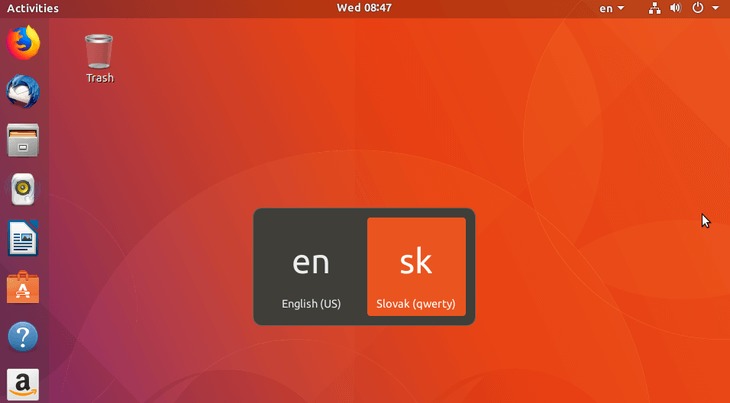目的
目的是展示如何在Ubuntu 18.04 Bionic Beaver Linux上添加新的语言键盘布局
操作系统和软件版本
- 操作系统:-Ubuntu 18.04仿生海狸
- 软件:-GNOME Shell 3.26.2或更高版本
要求
没有特别要求。
困难
简单
约定
使用说明
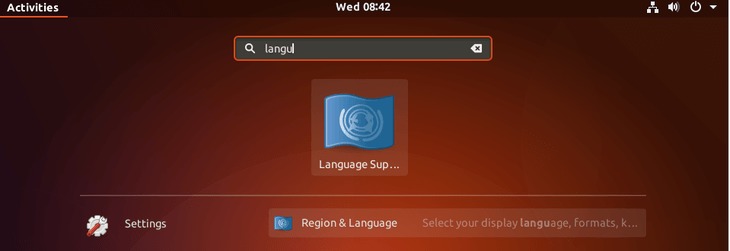
采用Activities定位菜单Region & Language图标并打开它:
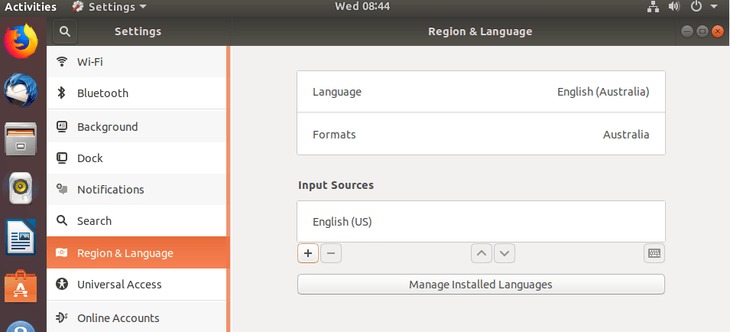
打+签名并找到您的语言。如果您的语言不属于所选语言的一部分,请单击”other”。或者使用搜索:
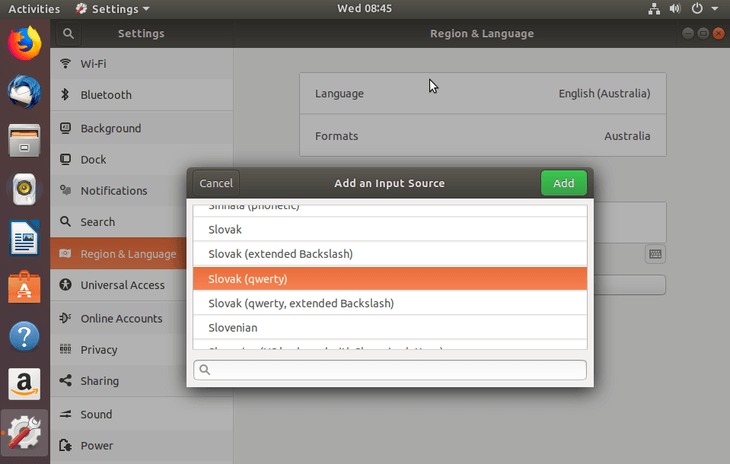
一旦你打Add按钮,您的语言将显示为Input Sources。使用向上和向下箭头更改顺序。顶部项目将设置为默认键盘布局:
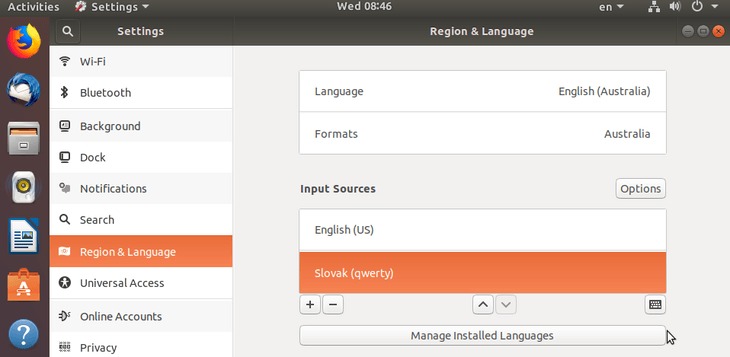
键盘选择图标现在也应该在Gnome面板的top-right部分上可见。使用鼠标在键盘布局之间切换。或者,按CTRL+WIN+SPACE键盘快捷键,可快速进行键盘布局切换。